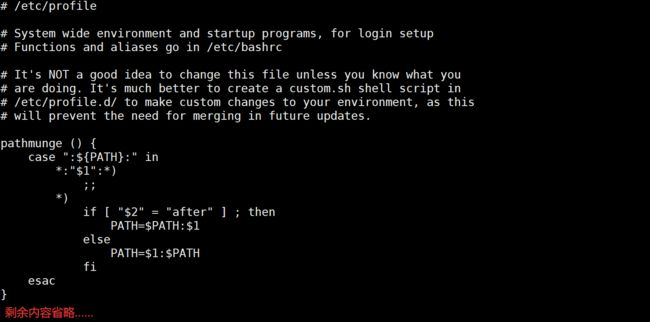001. 变量、环境变量
1、在终端中显示输出
shell脚本通常以shebang起始:#!/bin/bash/
- shebang是一个文本行,其中#!位于解释器路径之前。
- /bin/bash是Bash的解释器命令路径。
- bash将以#符号开头的行视为注释。脚本中只有第一行可以使用shebang来定义解释该脚本所使用的解释器。
脚本的执行方式有两种:
- 第一种,将脚本名作为命令行参数:
bash myScript.sh如果将脚本作为bash的命令行参数来运行,那么就用不着使用shebang了。 - 第二种,授予脚本执行权限,将其变为可执行文件。可以利用shebang来实现脚本的独立运行。可执行脚本使用shebang之后的解释器路径来解释脚本。
# 赋予脚本可执行权限
chmod 755 myScript.sh
chmod a+x myScript.sh
# 执行脚本
./myScript.sh # ./表示当前目录
/home/path/myScript.sh # 使用脚本的完整路径
# 内核会读取脚本的首行并注意到shebang为#!/bin/bash。它会识别出/bin/bash并执行该脚本:
/bin/bash myScript.sh当启动一个交互式shell时,它会执行一组命令来初始化提示文本、颜色等设置。这组命令来自用户主目录中的脚本文件~/.bashrc(对于登录shell则是~/.bash_profile)。Bash shell还维护了一个历史记录文件~/.bash_history,用于保存用户运行过的命令。
注意:登录shell是登录主机后创建的那个shell。但登录图形化环境(比如GNOME、KDE等)后所创建的终端会话并不是登录shell。使用GNOME或KDE这类显示管理器登录后并不会读取.profile或.bash_profile(绝大部分情况下不会),而使用ssh登录远程系统时则会读取.profile。shell使用分号或换行符来分隔单个命令或命令序列。
a. echo 命令
- 描述:echo是用于终端打印的最基本命令。默认情况下,echo在每次调用后会添加一个换行符。
- 语法:echo [选项] "内容"
-
- -e 包含转义序列的字符串
- -n 禁止在文本的尾部追加一个换行符
echo Welcome to bash
echo 'Welcome to bash'
echo "Weclome to bash"
# 如果不使用引号,我们无法在echo中使用分号,因为分号在Bash shell中用作命令间的分隔符:
echo hello;echo xixi
hello
xixi- 这些方法看起来相似,但各有特定的用途及副作用。双引号允许shell解释字符串中出现的特殊字符。单引号不会对其做任何解释。
转义字符:
默认情况下,echo会在输出文本的尾部追加一个换行符。可以使用选项-n来禁止这种行为。echo同样接受双包含转义序列的双引号字符串作为参数。在使用转义序列时,需要使用echo -e "包含转义序列的字符串"这种形式。
echo -e "1\t2\t3" # 输出:1 2 3 而不是 1\t2\t3
echo -n haha # 输出时文本尾部没有换行打印彩色输出:
脚本可以使用转义序列在终端中生成彩色文本:
- 文本颜色是由对应的色彩码来描述的。其中包括:重置=0,黑色=30,红色=31,绿色=32,黄色=33,蓝色=34,洋红=35,青色=36,白色=37。
- 对于彩色背景,经常使用的颜色码是:重置=0,黑色=40,红色=41,绿色=42,黄色=43,蓝色=44,洋红=45,青色=46,白色=47。
# 打印彩色文本
echo -e "\e[1;31m This is red text \e[0m" # 以红色字体打印 This is red text
# 设置彩色背景
echo -e "\e[1;42m Green Background \e[0m" # 将 Green Bachground 的文本背景设置为绿色- 其中\e[1;31m是一个转义字符串,可以将颜色设为红色,\e[0m将颜色重新置回。
- 这些例子中包含了一些转义序列。可以使用man console_codes来查看相关文档。
b. prinf 命令
printf命令接受引用文本或由空格分隔的参数。默认情况下,printf并不会自动添加换行符,需手动指定。
可以在printf中使用格式化字符串来指定字符串的宽度、左右对齐方式等。
- 描述:用于终端打印
- 语法:printf "内容"
#!/bin/bash
printf "%-5s %-10s %-4s\n" No Name Mark
printf "%-5s %-10s %-4.2f\n" 1 Sarath 80.3456
printf "%-5s %-10s %-4.2f\n" 2 James 90.9989
printf "%-5s %-10s %-4.2f\n" 3 Jeff 77.564- %s、%c、%d和%f都是格式替换符(format substitution character),它们定义了该如何打印后续参数。
-
- %-5s指明了一个格式为左对齐且宽度为5的字符串替换(-表示左对齐)。如果不指明-,字符串就采用右对齐形式。
- 宽度指定了保留给某个字符串的字符数量。对Name而言,其保留宽度是10。因此,任何Name字段的内容都会被显示在10字符宽的保留区域内,如果内容不足10个字符,余下的则以空格填充。
- 对于%f,可以使用其他参数对小数部分进行舍入(round off)。对于Mark字段,我们将其格式化为%-4.2f,其中.2指定保留两位小数。注意,在每行的格式字符串后都有一个换行符(\n)。
2、使用变量和环境变量
所有的编程语言都利用变量来存放数据,以备随后使用或修改。和编译型语言不同,大多数脚本语言不要求在创建变量之前声明其类型。用到什么类型就是什么类型。在变量名前面加上一个美元符号就可以访问到变量的值。shell定义了一些变量,用于保存用到的配置信息,比如可用的打印机、搜索路径等。这些变量叫作环境变量。
变量名由一系列字母、数字和下划线组成,其中不包含空白字符。常用的惯例是在脚本中使用大写字母命名环境变量,使用驼峰命名法或小写字母命名其他变量。
a. env | printenv 命令
- 描述:查看当前shell中所定义的全部环境变量。
- 语法:env | printenv
b. pgrep 命令
- 描述:查看相关进程的进程ID
- 语法:pgrep 进程名称
# 假设有一个叫作gedit的应用程序正在运行。我们可以使用pgrep命令获得gedit的进程ID:
pgrep gedit
# 假设查到的 gedit 的进程ID为 12501,那么可以通过如下命令查看与该进程相关的环境变量:
cat /proc/12501/environ
# 要想生成一份易读的报表,可以将cat命令的输出通过管道传给tr,将其中的\0替换成\n:
cat /proc/12501/environ | tr '\0' '\n'- 特殊文件/proc/PID/environ是一个包含环境变量以及对应变量值的列表。每一个变量以name=value的形式来描述,彼此之间由null字符(\0)分隔。
c. 变量赋值
使用等号操作符为变量赋值:varName=value
- 如果value不包含任何空白字符(例如空格),那么就不需要将其放入引号中,否则必须使用单引号或双引号。
- 注意:
var = value不同于var=value。把var=value写成var = value是一个常见的错误。两边没有空格的等号是赋值操作符,加上空格的等号表示的是等量关系测试。
在变量名之前加上美元符号($)就可以访问变量的内容。可以在printf、echo或其他命令的双引号中引用变量值:
#!/bin/bash
fruit=apple
count=5
echo "We have $count ${fruit}(s)"---------------------------------------------------
d. 环境变量
环境变量是从父进程中继承而来的变量。例如环境变量HTTP_PROXY,它定义了Internet连接应该使用哪个代理服务器。该环境变量通常被设置成:
HTTP_PROXY=192.168.1.23:3128
export HTTP_PROX- export命令声明了将由子进程所继承的一个或多个变量。
- 这些变量被导出后,当前shell脚本所执行的任何应用程序都会获得这个变量。shell创建并用到了很多标准环境变量,我们也可以导出自己的环境变量。
PATH变量列出了一系列可供shell搜索特定应用程序的目录:
echo $PATH
-> /usr/local/sbin:/usr/local/bin:/usr/sbin:/usr/bin:/root/bin- 各目录路径之间以:分隔。$PATH通常定义在/etc/environment、/etc/profile或~/.bashrc中。
cat /etc/profile如果需要在PATH中添加一条新路径,可以使用如下命令:
export PATH="$PATH:/home/user/bin" # 在环境变量中添加新的路径
echo $PATH
-> /usr/local/sbin:/usr/local/bin:/usr/sbin:/usr/bin:/root/bin:/home/usr/bin另外还有一些众所周知的环境变量:HOME、PWD、USER、UID、SHELL等。
注意:使用单引号时,变量不会被扩展,仍依照原样显示。使用双引号会显示出该变量的值
echo '$PATH'
-> $PATH
echo "$PATH"
-> /usr/local/sbin:/usr/local/bin:/usr/sbin:/usr/bin:/root/bin:/home/usr/bin: No such file or directory------------------------------
e. 获取变量值的长度
$ var=12345678901234567890
$ echo ${#var}
20f. 识别当前使用的Shell
echo $SHELL
echo $03、使用函数添加环境变量
环境变量通常保存了可用于搜索可执行文件、库文件等的路径列表,如$PATH。
PATH=/usr/local/sbin:/usr/local/bin:/usr/sbin:/usr/bin:/root/bin这意味着只要shell执行应用程序(二进制文件或脚本)时,它就会首先查找/usr/local/sbin,然后查找usr/local/bin 依次查找。
使用源代码构建并安装程序时,通常需要为新的可执行文件和库文件添加特定的路径。假设我们要将myapp安装到/opt/myapp,它的二进制文件在/opt/myapp/bin目录中,库文件在/opt/myapp /lib目录中。
将新路径添加到环境变量起始部分:
export PATH=/opt/myapp/bin:$PATH使用函数添加环境变量:(案例没做出来)
我们可以在.bashrc文件中定义如下函数,简化路径添加操作:
prepend() { [ -d "$2" ] && eval $1=\"$2':'\$$1\" && export $1; }该函数用法如下:
prepend PATH /opt/myapp/bin- 函数prepend()首先确认该函数第二个参数所指定的目录是否存在。
- 如果存在,eval表达式将第一个参数所指定的变量值设置成第二个参数的值加上:(路径分隔符),随后再跟上第一个参数的原始值。
在进行添加时,如果变量为空,则会在末尾留下一个:。要解决这个问题,可以对该函数再做一些修改:
prepend() { [ -d "$2" ] && eval $1=\"$2\$\{$1:+':'\$$1\}\" && export $1 ; }- 在这个函数中,我们引入了一种shell参数扩展的形式:
${parameter:+expression} - 如果parameter有值且不为空,则使用expression的值。
- 通过这次修改,在向环境变量中添加新路径时,当且仅当旧值存在,才会增加:。
-----------------------------------